提示:文章写完后,目录可以自动生成,如何生成可参考右边的帮助文档
前言
嵌套路由可用于固定导航栏,不变动导航栏,只改变每一项导航所涉及内容。此篇为整体UI搭建
一、嵌套路由
1.创建主组件Main.vue
在原有src—views里创建Main.vue,记得将组件渲染
<template>
<div>
<h1>main</h1>
<!-- 路由出口 -->
<!-- 路由匹配到的组件将渲染在这里 -->
<router-view></router-view>
</div>
</template>
<script>
export default {
data(){
return{}
}
}
</script>
<style scoped>
</style>
2.设置主路由和子路由
在index.js里使用import Main from "@/views/Main.vue",主路由的路径为’/',用children数组设置多个子路由。默认出来的是Main页面,访问home页面和user页面都是嵌套在Main里
index.js代码如下:
import Vue from 'vue'
//import Router from 'vue-router'
import Home from "@/views/Home.vue"
import User from "@/views/User.vue"
import Main from "@/views/Main.vue";
//import Home from "../views/Home.vue";
//import User from "../views/User.vue";
import VueRouter from "vue-router";
//Vue.use(Router)
Vue.use(VueRouter)
//1.创建路由组件
//2.将路由与组件进行映射
const routes=[
// 主路由
{
path:'/',
component: Main,
children:[
// 子路由/嵌套路由
{path:'home',component:Home},
{path:'user',component: User}
]
},
]
//3.创建router实例
const router = new VueRouter({
mode:'history',
routes // (缩写) 相当于 routes: routes
})
// 将路由器对外暴露
export default router
//4.在App.vue将路由匹配到的组件渲染
// export default new Router({
// routes:[
// {
// path:'/home',
// component:Home
// },
// {
// path:'/user',
// component: User
// }
// ]
// })
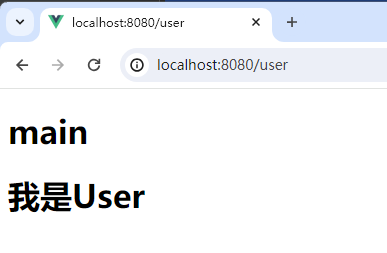
二、整体UI搭建
1.框架搭建
参考Element官网的Container布局容器:链接: link
将倒数第二个代码复制进Main.vue的div容器里

Main.vue
<template>
<div>
<el-container>
<el-aside width="200px">Aside</el-aside>
<el-container>
<el-header>Header</el-header>
<el-main>
<!-- 路由出口 -->
<!-- 路由匹配到的组件将渲染在这里 -->
<router-view></router-view>
</el-main>
</el-container>
</el-container>
</div>
</template>
<script>
export default {
data(){
return{}
}
}
</script>
<style scoped>
</style>
2.左侧菜单栏引入
参考Elements官网的NavMenu导航菜单:链接: link
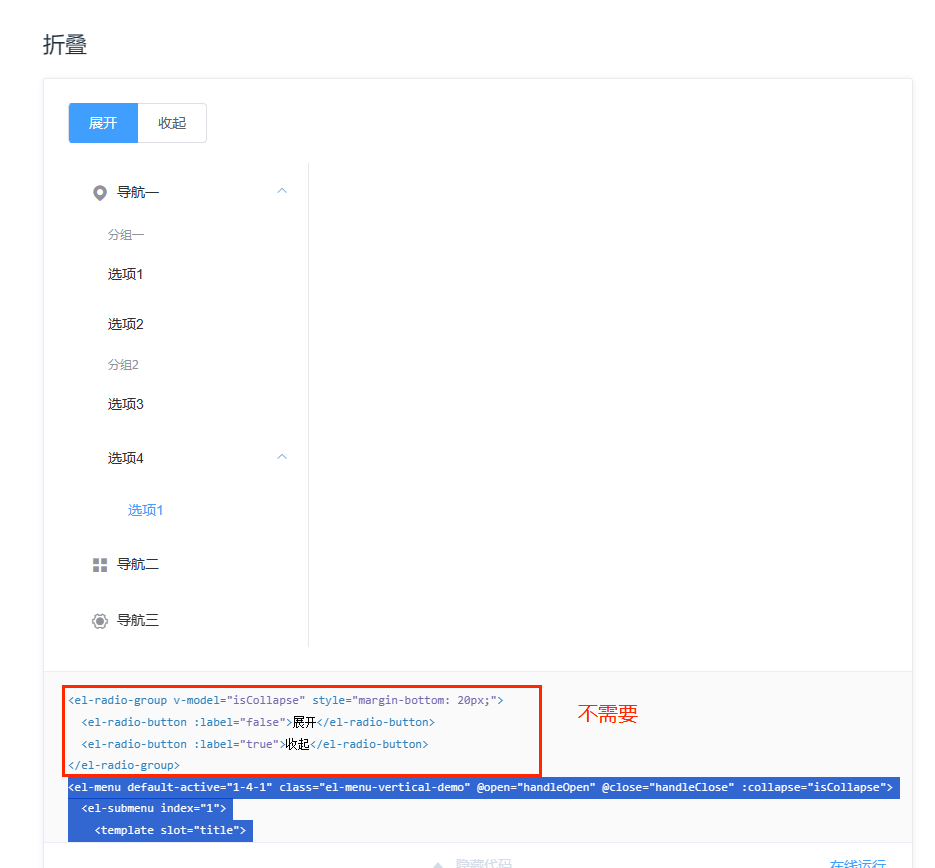
(1)虽然可以放在Main.vue的Aside区域,但为实现组件化,建议在components创建新的CommonAside.vue,便于后期维护。把代码复制进template标签
注意格式:
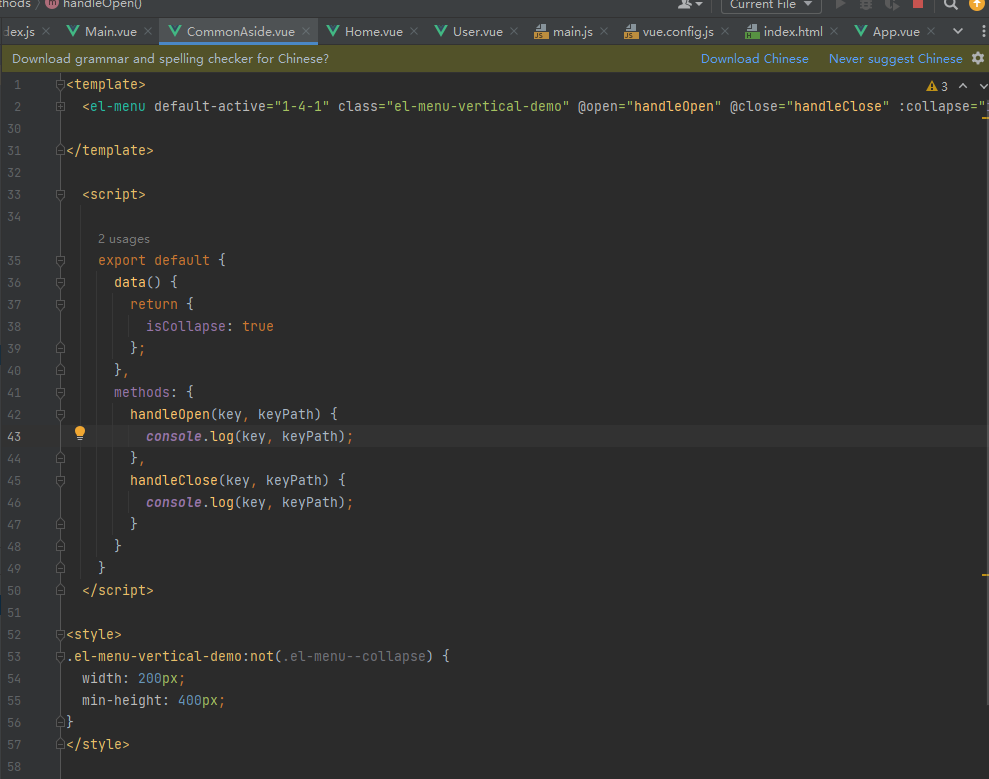
(2)在Main.vue的script里引入组件
main.vue的代码如下(示例):
<template>
<div>
<el-container>
<el-aside width="200px">
<common-aside />
</el-aside>
<el-container>
<el-header>Header</el-header>
<el-main>
<!-- 路由出口 -->
<!-- 路由匹配到的组件将渲染在这里 -->
<router-view></router-view>
</el-main>
</el-container>
</el-container>
</div>
</template>
<script>
//引入CommonAside组件
import CommonAside from "@/components/CommonAside.vue";
export default {
data(){
return{}
},
components:{
CommonAside
}
}
</script>
<style scoped>
</style>
运行结果如下:
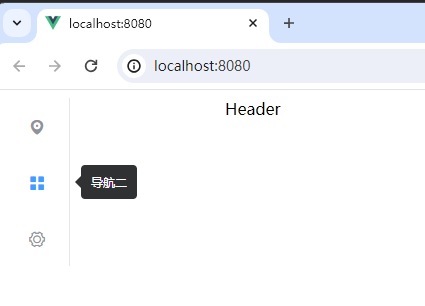





















 5115
5115











 被折叠的 条评论
为什么被折叠?
被折叠的 条评论
为什么被折叠?








